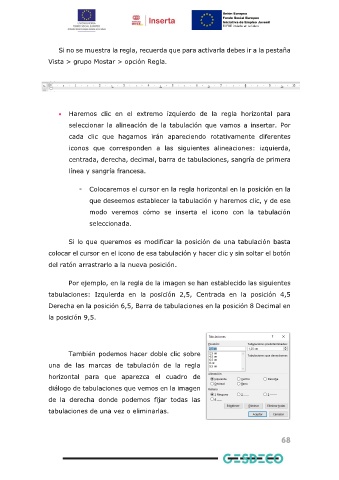Page 68 - Manual ofimática nivel II
P. 68
Si no se muestra la regla, recuerda que para activarla debes ir a la pestaña
Vista > grupo Mostar > opción Regla.
• Haremos clic en el extremo izquierdo de la regla horizontal para
seleccionar la alineación de la tabulación que vamos a insertar. Por
cada clic que hagamos irán apareciendo rotativamente diferentes
iconos que corresponden a las siguientes alineaciones: izquierda,
centrada, derecha, decimal, barra de tabulaciones, sangría de primera
línea y sangría francesa.
▪ Colocaremos el cursor en la regla horizontal en la posición en la
que deseemos establecer la tabulación y haremos clic, y de ese
modo veremos cómo se inserta el icono con la tabulación
seleccionada.
Si lo que queremos es modificar la posición de una tabulación basta
colocar el cursor en el icono de esa tabulación y hacer clic y sin soltar el botón
del ratón arrastrarlo a la nueva posición.
Por ejemplo, en la regla de la imagen se han establecido las siguientes
tabulaciones: Izquierda en la posición 2,5, Centrada en la posición 4,5
Derecha en la posición 6,5, Barra de tabulaciones en la posición 8 Decimal en
la posición 9,5.
También podemos hacer doble clic sobre
una de las marcas de tabulación de la regla
horizontal para que aparezca el cuadro de
diálogo de tabulaciones que vemos en la imagen
de la derecha donde podemos fijar todas las
tabulaciones de una vez o eliminarlas.
68